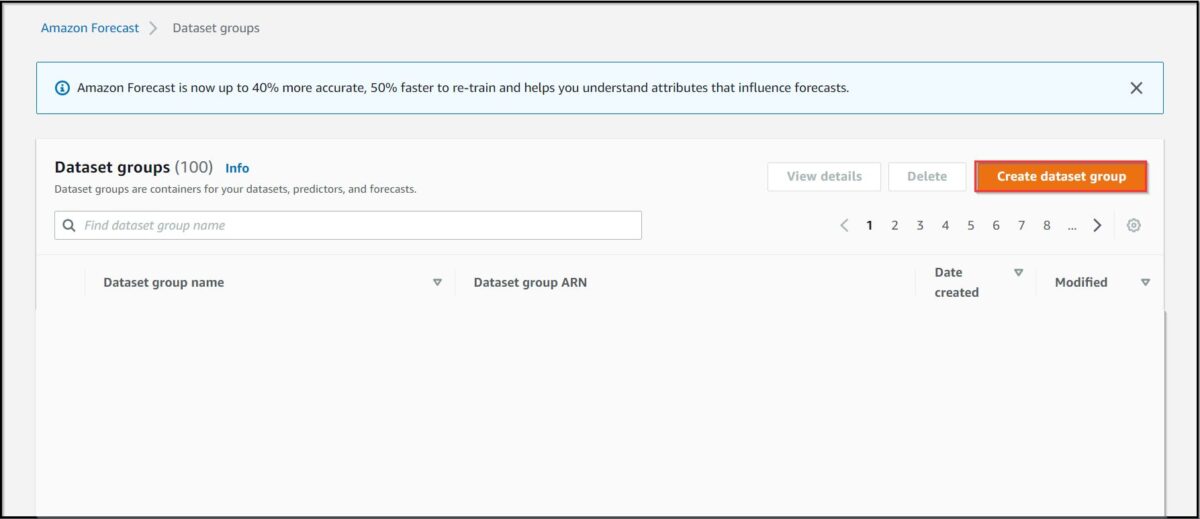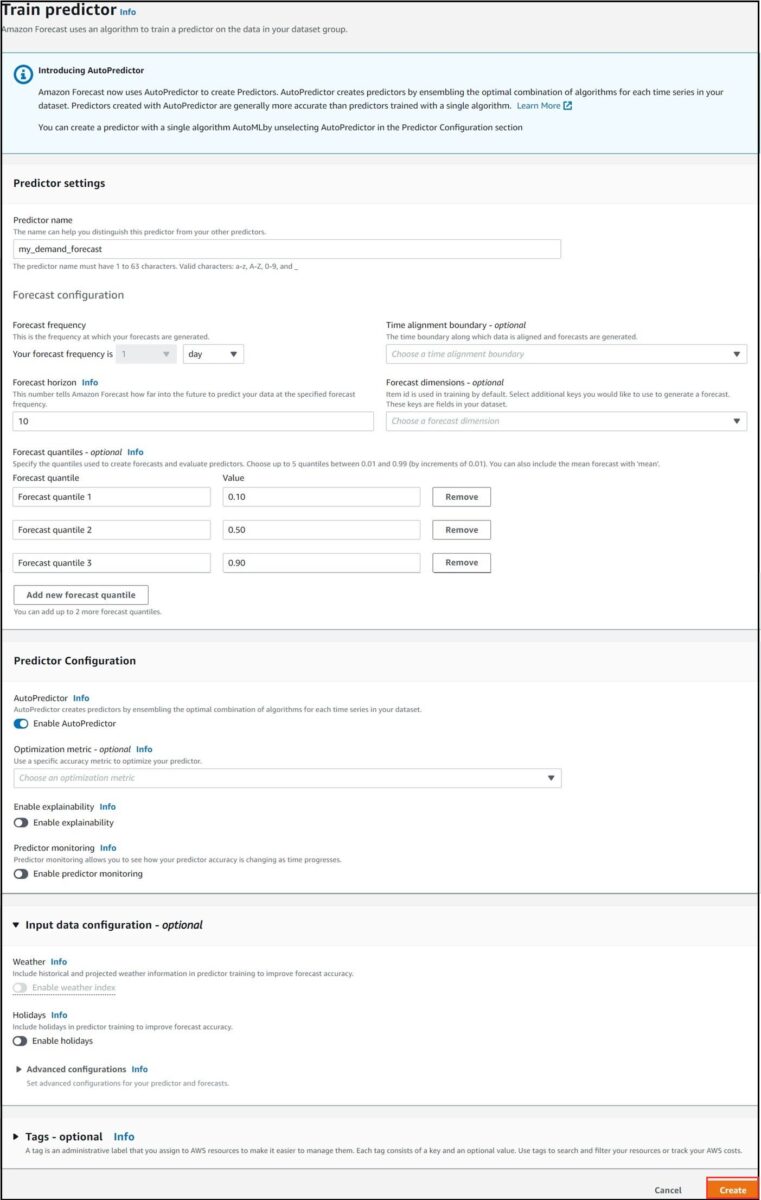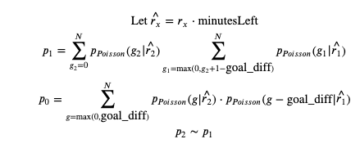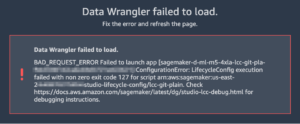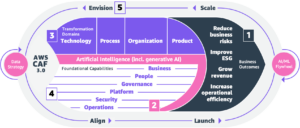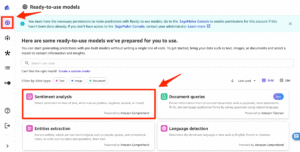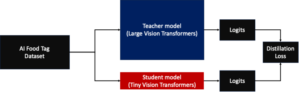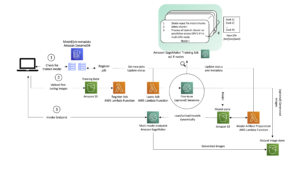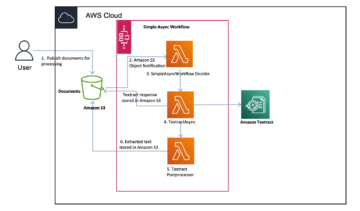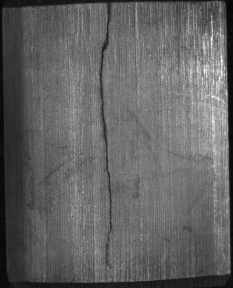Ora con Previsioni Amazon, puoi condurre senza problemi analisi what-if fino all'80% più velocemente per analizzare e quantificare il potenziale impatto delle leve aziendali sulle previsioni della domanda. Forecast è un servizio che utilizza il machine learning (ML) per generare previsioni della domanda accurate, senza richiedere alcuna esperienza di machine learning. La simulazione di scenari attraverso analisi what-if è un potente strumento di business per navigare nell'incertezza degli eventi futuri catturando i possibili risultati da scenari ipotetici. È una pratica comune valutare l'impatto delle decisioni aziendali sui ricavi o sulla redditività, quantificare il rischio associato alle tendenze del mercato, valutare come organizzare la logistica e la forza lavoro per soddisfare la domanda dei clienti e molto altro.
Condurre un'analisi what-if per la previsione della domanda può essere impegnativo perché prima sono necessari modelli accurati per prevedere la domanda e quindi un modo rapido e semplice per riprodurre la previsione in una gamma di scenari. Finora, sebbene Forecast fornisse previsioni accurate della domanda, condurre analisi what-if utilizzando Forecast poteva essere ingombrante e dispendioso in termini di tempo. Ad esempio, la pianificazione della promozione al dettaglio è un'applicazione comune dell'analisi what-if per identificare il prezzo ottimale per un prodotto per massimizzare le entrate. In precedenza su Forecast, dovevi preparare e importare un nuovo file di input per ogni scenario che volevi testare. Se si desidera testare tre diversi punti di prezzo, è necessario prima creare tre nuovi file di input trasformando manualmente i dati offline e quindi importando ciascun file in Forecast separatamente. In effetti, stavi svolgendo la stessa serie di attività per ogni singolo scenario. Inoltre, per confrontare gli scenari, è stato necessario scaricare la previsione da ogni scenario singolarmente e quindi unirli offline.
Con il lancio di oggi, puoi condurre facilmente analisi what-if fino all'80% più velocemente. Abbiamo semplificato la creazione di nuovi scenari eliminando la necessità di manipolare e importare i dati offline per ogni scenario. Ora puoi definire uno scenario trasformando il tuo set di dati iniziale attraverso semplici operazioni, come moltiplicare il prezzo del prodotto A del 90% o diminuire il prezzo del prodotto B di $ 10. Queste trasformazioni possono anche essere combinate con condizioni per controllare i parametri in cui si applica lo scenario (ad esempio, riducendo il prezzo del prodotto A in una sola località). Con questo lancio, puoi definire ed eseguire più scenari dello stesso tipo di analisi (come l'analisi della promozione) o diversi tipi di analisi (come l'analisi della promozione nella regione geografica 1 e la pianificazione dell'inventario nella regione geografica 2) contemporaneamente. Infine, non è più necessario unire e confrontare i risultati degli scenari offline. Ora puoi visualizzare le previsioni di previsione in tutti gli scenari nello stesso grafico o esportare in blocco i dati per la revisione offline.
Panoramica della soluzione
I passaggi in questo post dimostrano come utilizzare l'analisi what-if su Console di gestione AWS. Per utilizzare direttamente le API di Forecast per l'analisi what-if, segui il taccuino nel ns Repository GitHub che fornisce un'analoga dimostrazione.
Importa i tuoi dati di allenamento
Per condurre un'analisi what-if, devi importare due file CSV che rappresentano i dati delle serie temporali di destinazione (che mostrano l'obiettivo di previsione) e i dati delle serie temporali correlate (che mostrano gli attributi che influiscono sulla destinazione). Il nostro file di serie temporali di esempio contiene l'ID articolo del prodotto, il timestamp, la domanda, l'ID negozio, la città e la regione e il file delle serie temporali correlato contiene l'ID articolo del prodotto, l'ID negozio, il timestamp, la città, la regione e il prezzo.
Per importare i tuoi dati, completa i seguenti passaggi:
- Nella console Previsioni, scegli Visualizza gruppi di set di dati.

Figura 1: Visualizza il gruppo di set di dati nella home page di Amazon Forecast
- Scegli Crea gruppo di set di dati.
Figura 2: creazione di un gruppo di set di dati
- Nel Nome del gruppo del set di dati, inserisci un nome per il set di dati (per questo post,
my_company_consumer_sales_history). - Nel Dominio di previsione, scegli un dominio di previsione (per questo post,
Retail). - Scegli Avanti.

Figura 3: Fornisci un nome per il set di dati e seleziona il tuo dominio di previsione
- Sulla Crea set di dati di serie temporali target pagina, fornire il nome del set di dati, la frequenza dei dati e lo schema dei dati
- Fornisci i dettagli di importazione del set di dati.
- Scegli Inizio.
Lo screenshot seguente mostra le informazioni per la pagina delle serie temporali target compilate per il nostro esempio.

Figura 4: informazioni di esempio compilate per la pagina di importazione dei dati delle serie temporali target
Verrai indirizzato alla dashboard che puoi utilizzare per monitorare i progressi.
- Per importare il file delle serie temporali correlato, nella dashboard, scegli Importare.

Figura 5: dashboard che consente di tenere traccia dei progressi
- Sulla Crea set di dati di serie temporali correlati pagina, fornire il nome del set di dati e lo schema dei dati.
- Fornisci i dettagli di importazione del set di dati.
- Scegli Inizio.
Lo screenshot seguente mostra le informazioni compilate per il nostro esempio.

Figura 6: informazioni di esempio compilate per la pagina di importazione dei dati delle serie temporali correlate
Addestra un predittore
Successivamente, formiamo un predittore.
- Nella dashboard, scegli Predittore del treno.
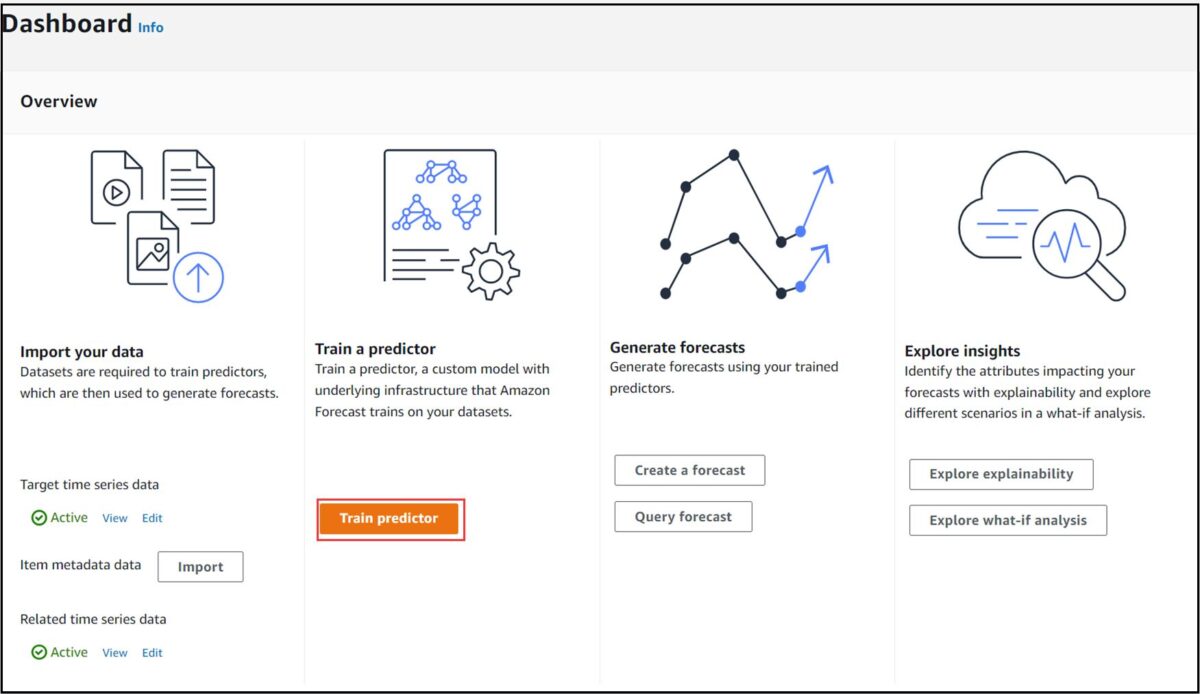
Figura 7: dashboard del passaggio di importazione del set di dati completato e pulsante per addestrare un predittore
- Sulla Predittore del treno pagina, inserisci un nome per il tuo predittore, per quanto tempo vuoi prevedere e con quale frequenza e il numero di quantili per cui vuoi prevedere.
- Abilita Predictor automatico: è necessario per utilizzare l'analisi what-if.
- Scegli Creare.
Lo screenshot seguente mostra le informazioni compilate per il nostro esempio.
Crea una previsione
Dopo che il nostro predittore è stato addestrato (questo può richiedere circa 2.5 ore), creiamo una previsione. Saprai che il tuo predittore è allenato quando vedi il Visualizza predittori pulsante sulla dashboard.
- Scegli Crea una previsione sul dashboard
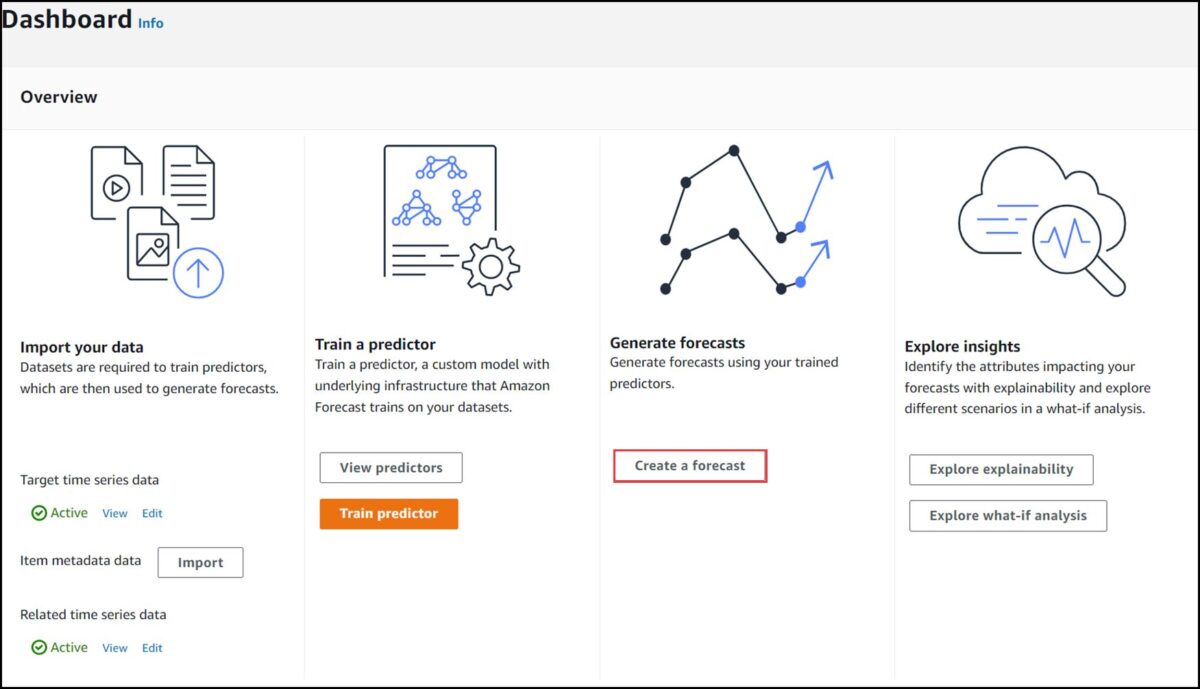
Figura 9: dashboard del passaggio del predittore del treno completato e pulsante per creare una previsione
- Sulla Crea una previsione pagina, inserisci un nome di previsione, scegli il predittore che hai creato e specifica i quantili di previsione (opzionale) e gli elementi per cui generare una previsione.
- Scegli Inizio.
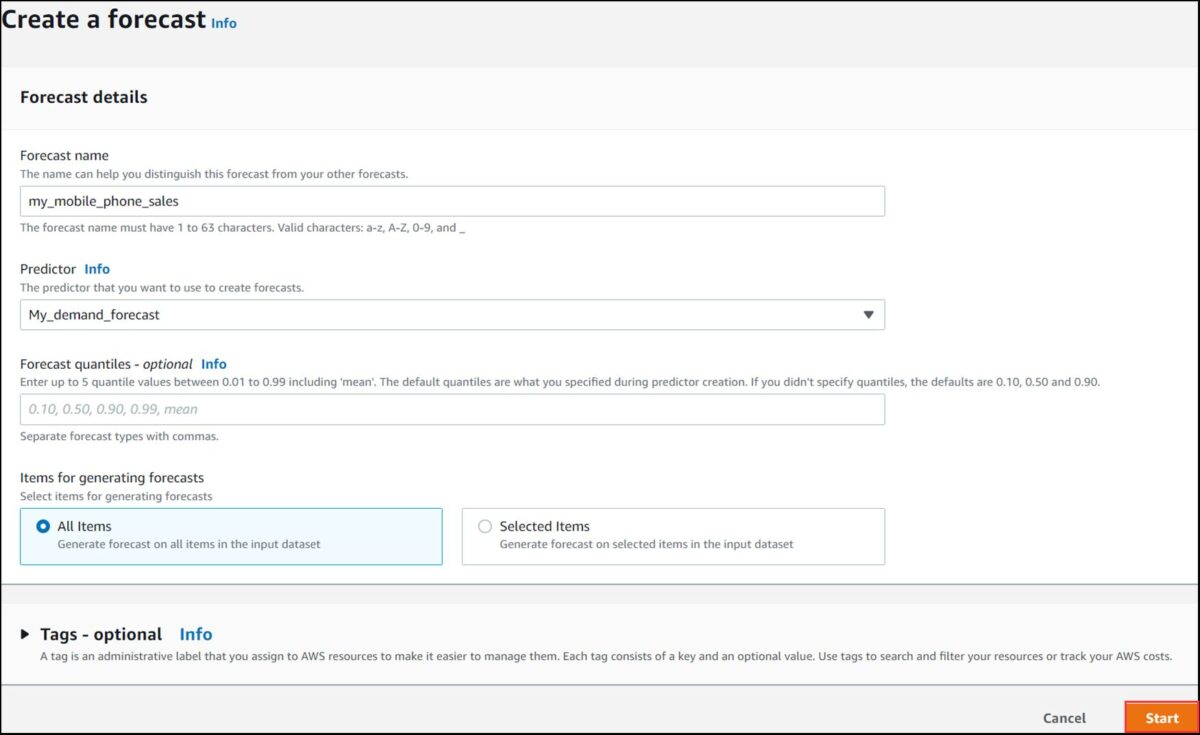
Figura 10: informazioni di esempio compilate per creare una previsione
Dopo aver completato questi passaggi, hai creato correttamente una previsione. Questo rappresenta lo scenario di previsione di base che utilizzi per eseguire analisi ipotetiche.
Se hai bisogno di ulteriore aiuto per creare le tue previsioni di base, fai riferimento a Guida introduttiva (console). Passiamo ora ai passaggi successivi per condurre un'analisi what-if.
Crea un'analisi what-if
A questo punto, abbiamo creato la nostra previsione di base e inizieremo la procedura dettagliata su come condurre un'analisi what-if. Ci sono tre fasi per condurre un'analisi what-if: impostare l'analisi, creare la previsione what-if definendo ciò che è cambiato nello scenario e confrontare i risultati.
- Per impostare la tua analisi, scegli Esplora l'analisi what-if sul cruscotto.
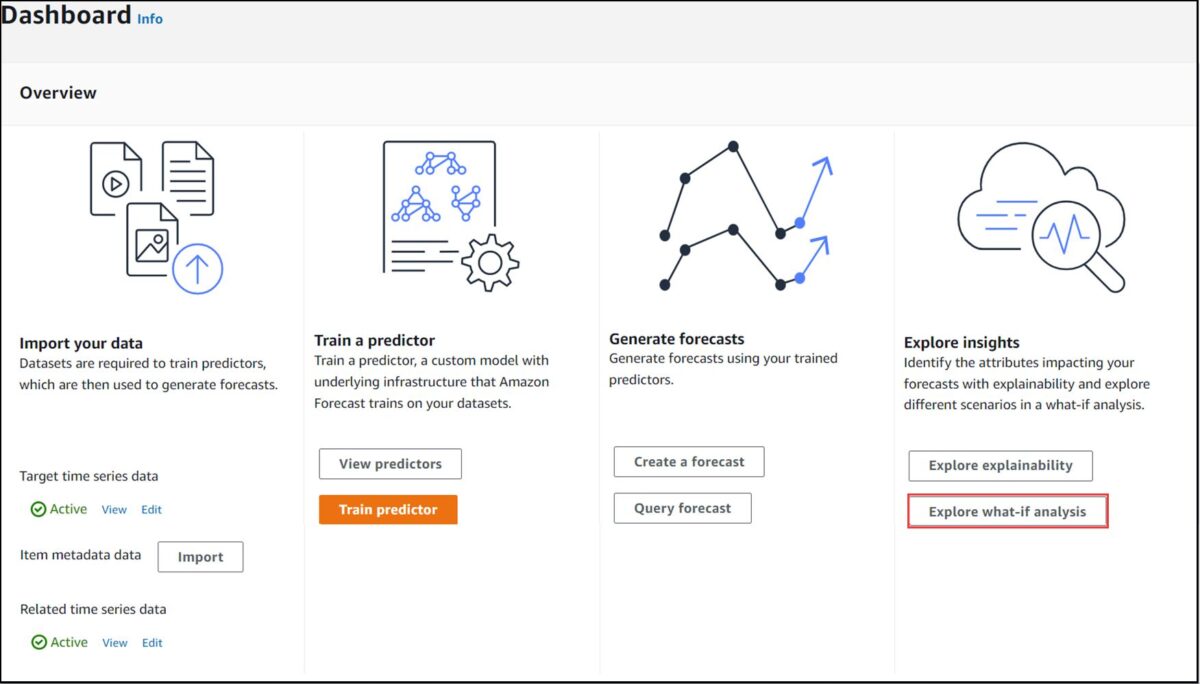
Figura 11: dashboard del passaggio completo di creazione delle previsioni e pulsante per avviare l'analisi what-if
- Scegli Creare.
- Immettere un nome univoco e selezionare la previsione di base nel menu a discesa.
- Scegli gli elementi nel tuo set di dati per i quali desideri condurre un'analisi di simulazione. Hai due opzioni:
- Seleziona tutti gli articoli è l'impostazione predefinita, che scegliamo in questo post.
- Se vuoi selezionare articoli specifici, scegli Seleziona gli elementi con un file e importare un file CSV contenente l'identificatore univoco per l'articolo corrispondente e qualsiasi dimensione associata (come la regione).
- Scegli Crea analisi what-if.

Figura 13: opzione per specificare gli elementi per cui condurre l'analisi what-if e pulsante per creare l'analisi
Crea una previsione ipotetica
Successivamente, creiamo una previsione what-if per definire lo scenario che vogliamo analizzare.
- Scegli Creare.

Figura 14: Creazione di una previsione ipotetica
- Inserisci un nome per il tuo scenario.
Puoi definire il tuo scenario attraverso due opzioni:
- Usa le funzioni di trasformazione – Utilizzare il generatore di trasformazione per trasformare i dati relativi alle serie temporali importati. Per questa procedura dettagliata, valutiamo come cambia la domanda di un articolo nel nostro set di dati quando il prezzo viene ridotto del 10% e quindi del 30% rispetto al prezzo nella previsione di base.
- Definisci la previsione what-if con un set di dati sostitutivo – Sostituisci il set di dati relativo alle serie temporali importato.
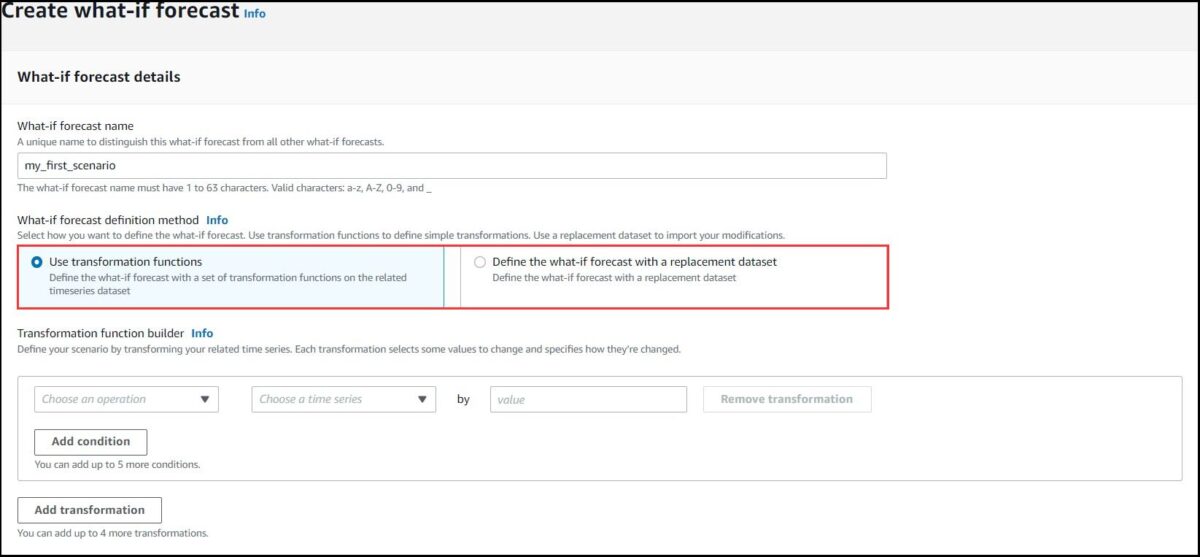
Figura 15: Opzioni per definire uno scenario
Il builder della funzione di trasformazione offre la capacità di trasformare i dati delle serie temporali correlate importati in precedenza tramite semplici operazioni per aggiungere, sottrarre, dividere e moltiplicare le caratteristiche nei dati (ad esempio il prezzo) per un valore specificato. Per il nostro esempio, creiamo uno scenario in cui riduciamo il prezzo del 10% e il prezzo è una caratteristica del set di dati.
- Nel Metodo di definizione delle previsioni what-if, selezionare Usa le funzioni di trasformazione.
- Scegli Moltiplicare come nostro operatore, prezzo come nostra serie temporale e inserisci 0.9.
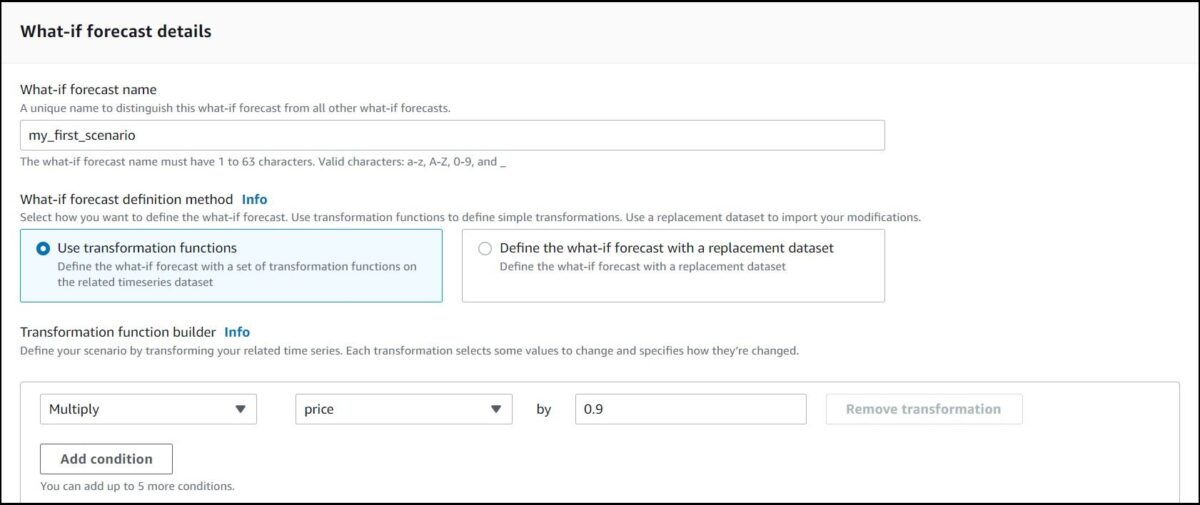
Figura 16: utilizzo del generatore di trasformazione per ridurre il prezzo del 10%
Puoi anche aggiungere condizioni per perfezionare ulteriormente il tuo scenario. Ad esempio, se il tuo set di dati conteneva informazioni sul negozio organizzate per regione, potresti limitare lo scenario di riduzione del prezzo per regione. Puoi definire uno scenario di riduzione del prezzo del 10% applicabile ai negozi non nella regione_1.
- Scegli Aggiungi condizione.
- Scegli Non è uguale come operazione e immettere Region_1.

Figura 17: utilizzo del generatore di trasformazione per ridurre il prezzo del 10% per i negozi che non si trovano nella regione 1
Un'altra opzione per modificare le serie temporali correlate consiste nell'importare un nuovo set di dati che contiene già i dati che definiscono lo scenario. Ad esempio, per definire uno scenario con una riduzione del prezzo del 10%, possiamo caricare un nuovo set di dati specificando l'identificatore univoco per gli articoli che stanno cambiando e la variazione di prezzo inferiore del 10%. Per farlo, seleziona Definisci la previsione what-if con un set di dati sostitutivo e importare un CSV contenente la variazione di prezzo.
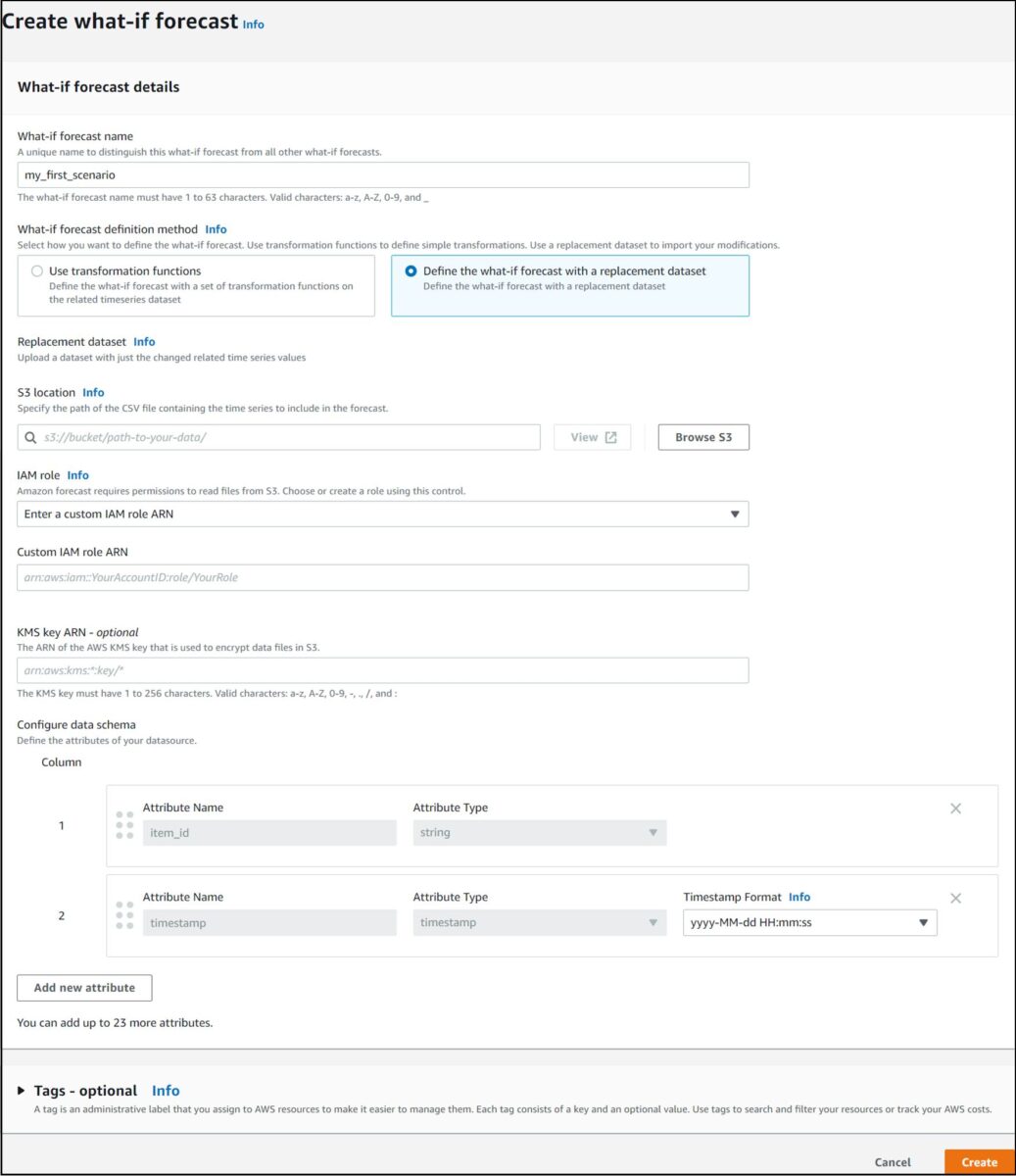
Figura 18: importazione di un set di dati sostitutivo per definire un nuovo scenario
- Per completare la definizione della previsione what-if, scegli Creare.
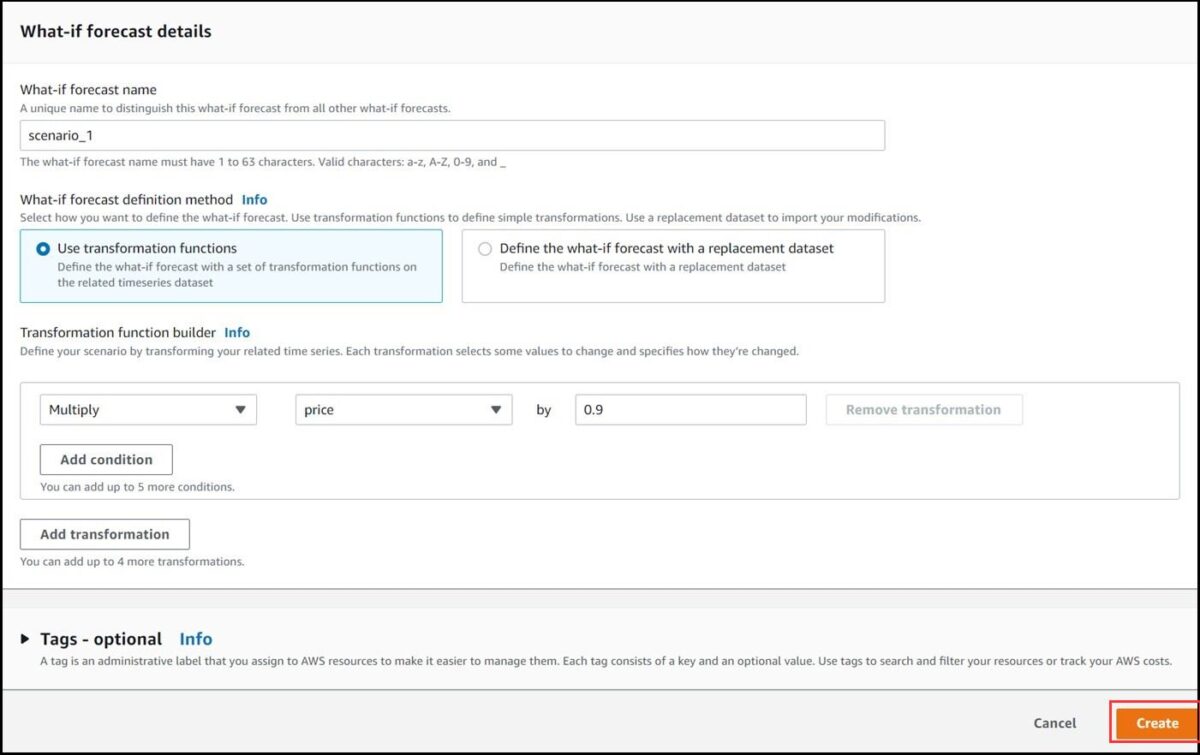
Figura 19: completamento della creazione della previsione what-if
Ripetere il processo per creare un'altra previsione ipotetica con una riduzione del prezzo del 30%.
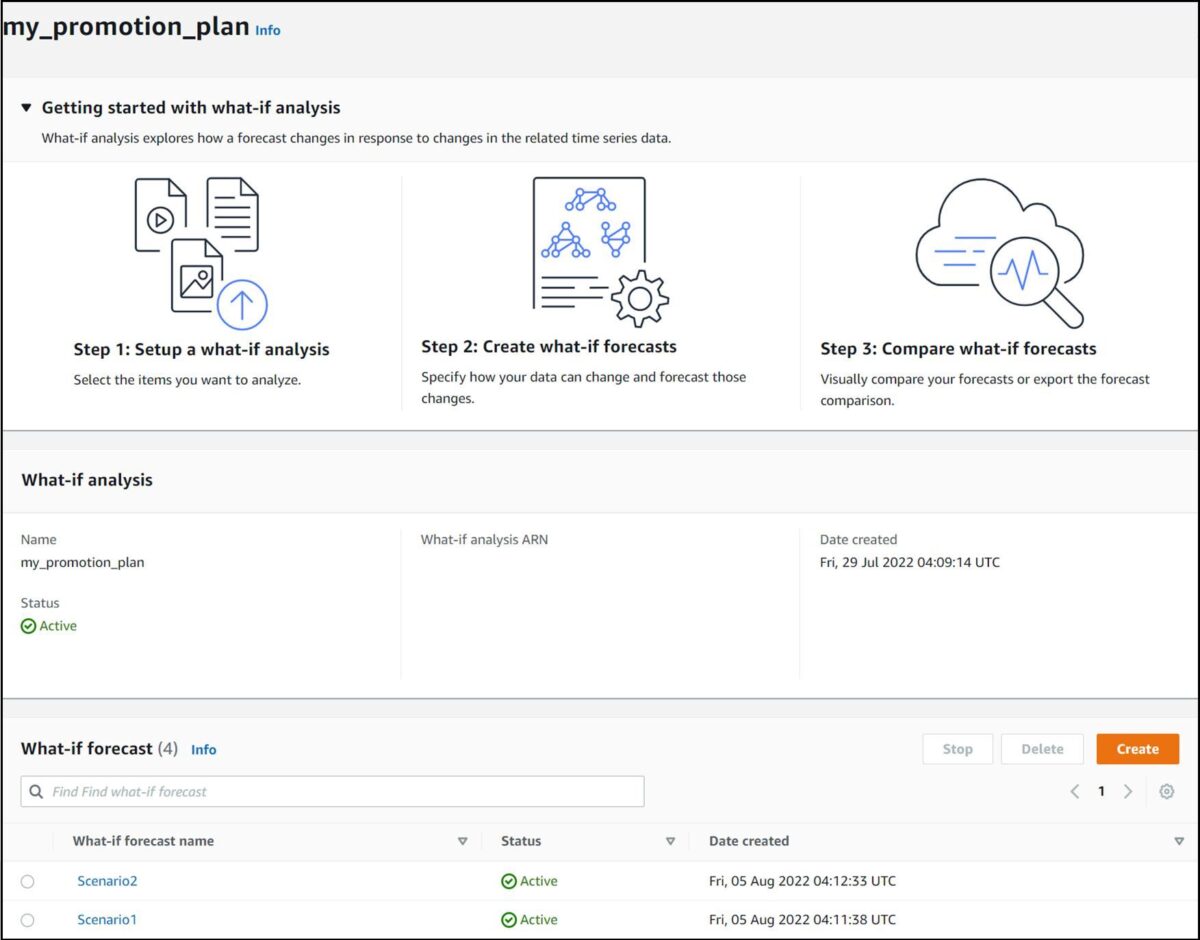
Figura 20: mostra l'esecuzione completata delle due previsioni what-if
Dopo l'esecuzione dell'analisi what-if per ciascuna previsione what-if, lo stato cambierà in attivo. Questo conclude la seconda fase e puoi passare al confronto delle previsioni what-if.
Confronta le previsioni
Ora possiamo confrontare le previsioni what-if per entrambi i nostri scenari, confrontando una riduzione del prezzo del 10% con una riduzione del prezzo del 30%.
- Nella pagina delle informazioni dettagliate sull'analisi, vai a Confronta le previsioni ipotetiche .
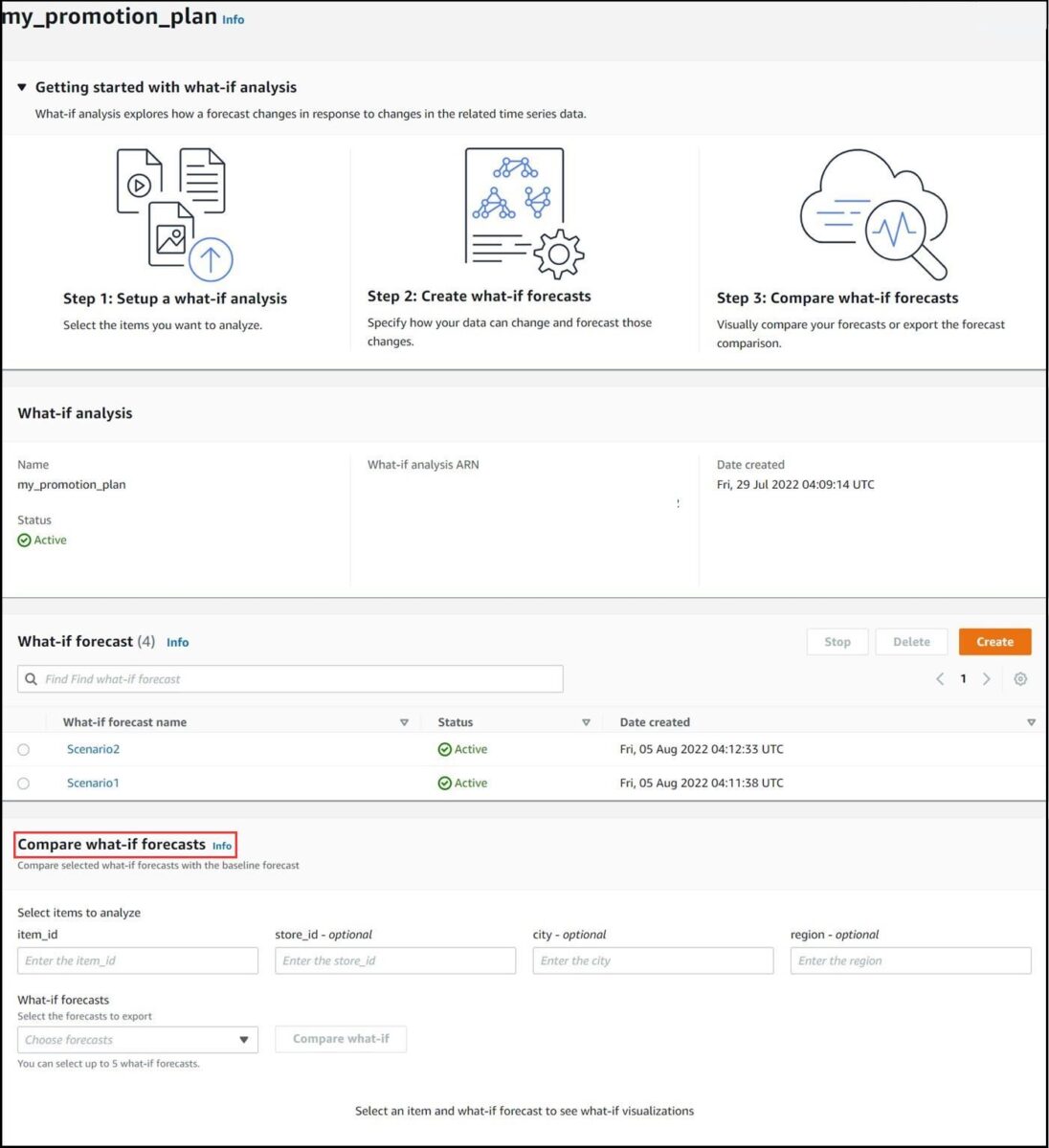
Figura 21: Input necessari per confrontare le previsioni ipotetiche
- Nel numero identificativo dell'oggetto, inserire l'elemento da analizzare.
- Nel Previsioni What-if, scegli gli scenari da confrontare (per questo post,
Scenario_1edScenario_2). - Scegli Confronta what-if.
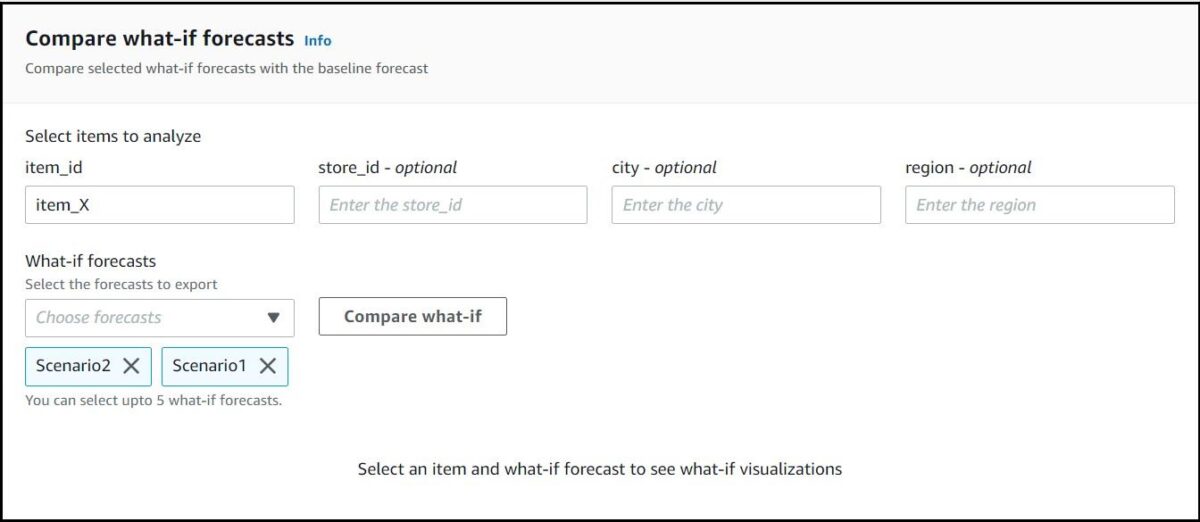
Figura 22: pulsante per generare il grafico di confronto delle previsioni what-if
Il grafico seguente mostra la domanda risultante in entrambi i nostri scenari.
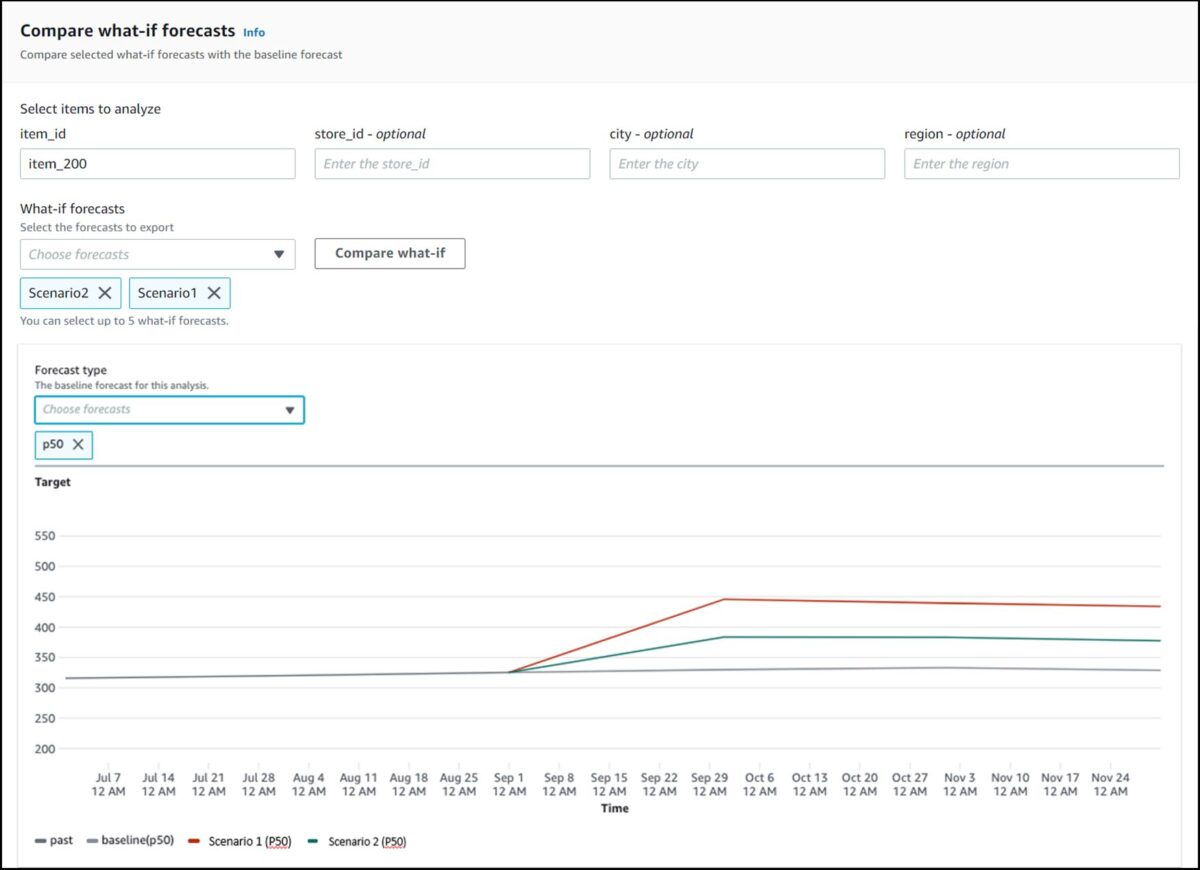
Figura 23: confronto delle previsioni what-if per gli scenari 1 e 2
Per impostazione predefinita, mostra il P50 e lo scenario base. Puoi visualizzare tutti i quantili generati selezionando i tuoi quantili preferiti su Scegli le previsioni menu a discesa.
Esporta i tuoi dati
Per esportare i tuoi dati in CSV, completa i seguenti passaggi:
- Scegli Crea esportazione.
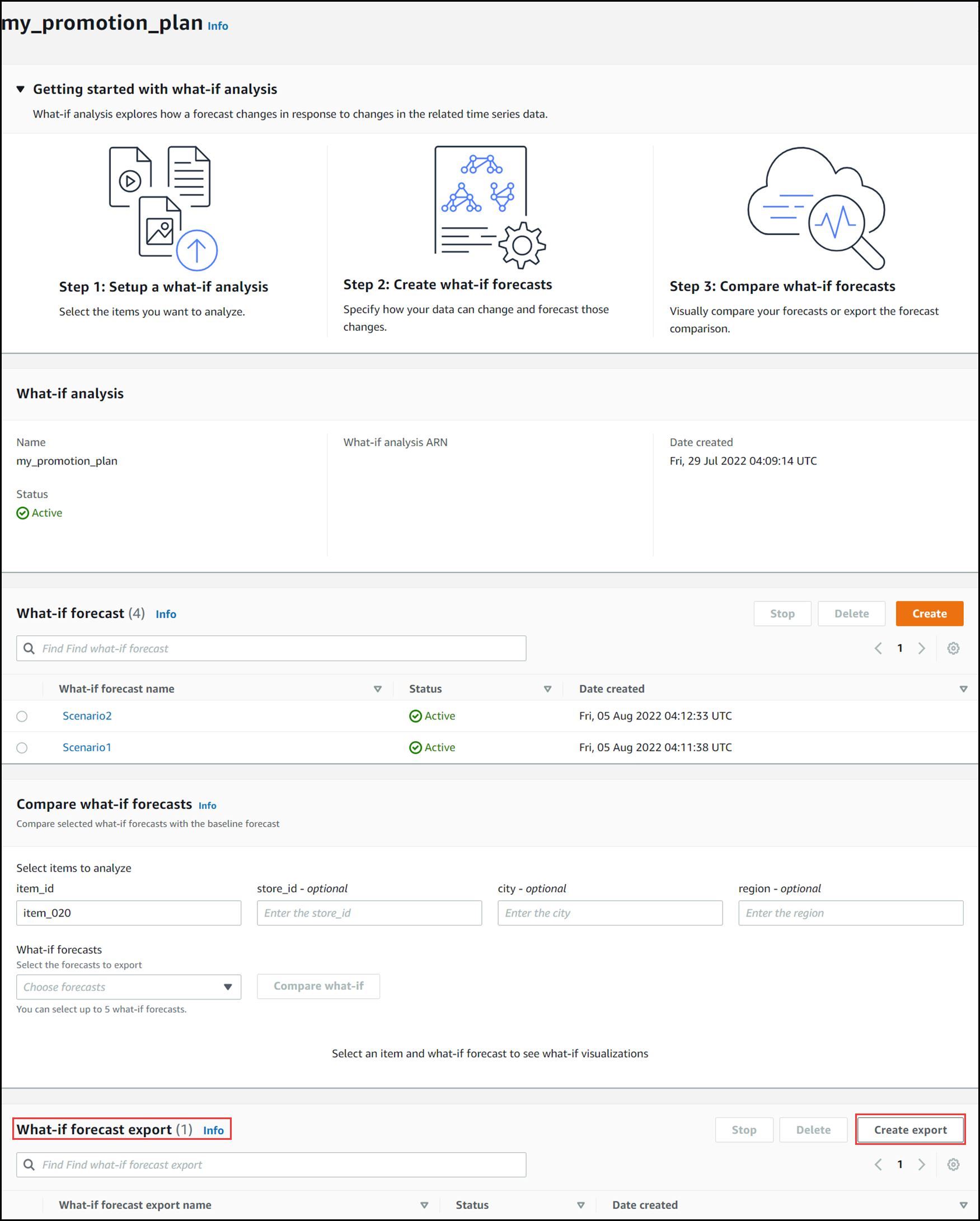
Figura 24: creazione di un'esportazione di previsione what-if
- Inserisci un nome per il tuo file di esportazione (per questo post,
my_scenario_export) - Specificare gli scenari da esportare selezionando gli scenari sul file Previsioni What-If menu a discesa. È possibile esportare più scenari contemporaneamente in un file combinato.
- Nel Posizione di esportazione, specificare la Servizio di archiviazione semplice Amazon (Amazon S3).
- Per iniziare l'esportazione, scegli Crea Esporta.
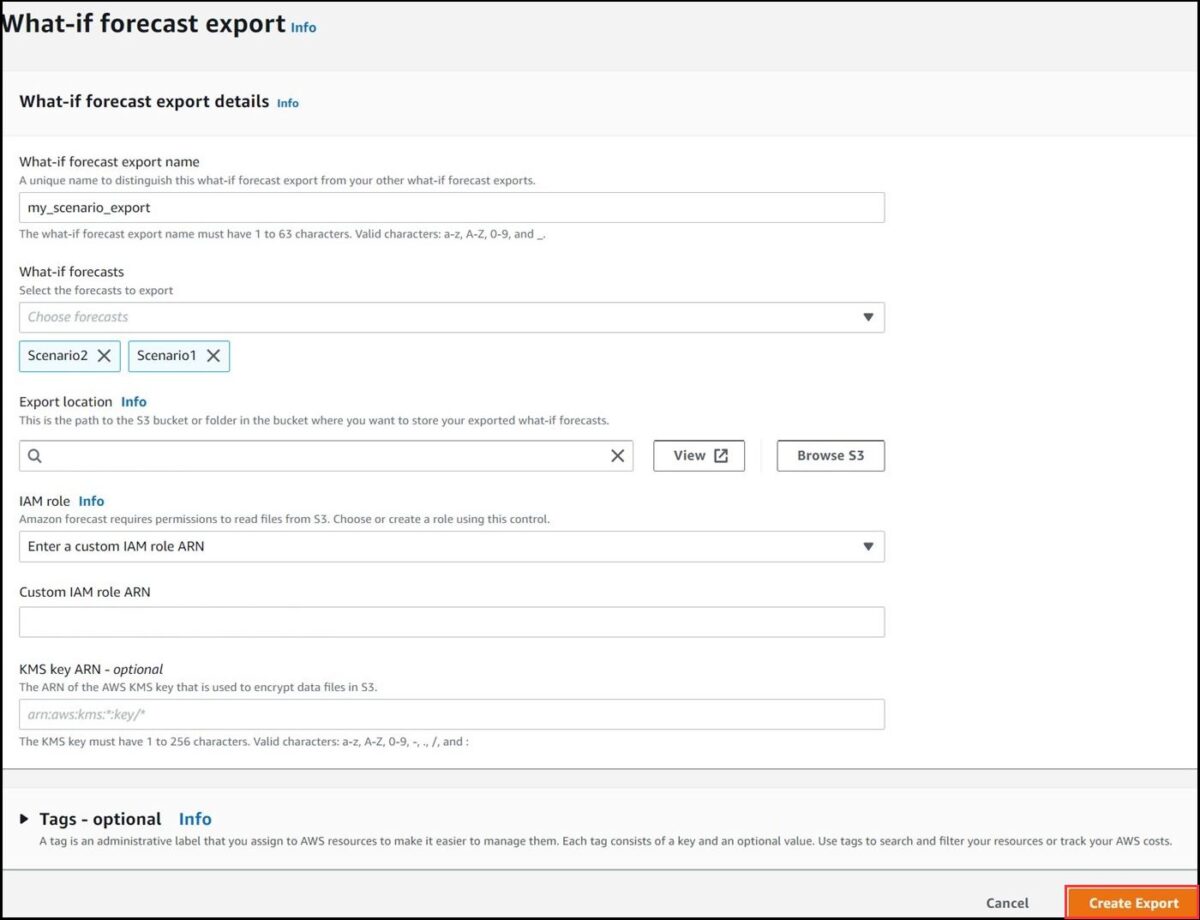
Figura 25: specifica delle informazioni sullo scenario e della posizione di esportazione per l'esportazione in blocco
- Per scaricare l'esportazione, vai prima al percorso del file S3 dalla Console di gestione AWS e seleziona il file e scegli il pulsante di download. Il file di esportazione conterrà il timestamp, l'ID articolo, le dimensioni e le previsioni per ciascun quantile per tutti gli scenari selezionati (incluso lo scenario di base).
Conclusione
L'analisi di scenario è uno strumento fondamentale per aiutare a navigare attraverso le incertezze del business. Fornisce lungimiranza e un meccanismo per testare le idee, lasciando le aziende più resilienti, più preparate e con il controllo del proprio futuro. Forecast ora supporta la previsione di analisi di scenari what-if. Per condurre l'analisi dello scenario, apri la console Forecast e segui i passaggi descritti in questo post, oppure fai riferimento al ns Taccuino GitHub su come accedere alla funzionalità tramite API.
Per saperne di più, fare riferimento al Crea WhatIfAnalisi pagina nella guida per gli sviluppatori.
Circa gli autori
 Brandon Nair è un Sr. Product Manager per Amazon Forecast. Il suo interesse professionale risiede nella creazione di servizi e applicazioni di machine learning scalabili. Al di fuori del lavoro può essere trovato esplorando parchi nazionali, perfezionando il suo swing o pianificando un viaggio avventuroso.
Brandon Nair è un Sr. Product Manager per Amazon Forecast. Il suo interesse professionale risiede nella creazione di servizi e applicazioni di machine learning scalabili. Al di fuori del lavoro può essere trovato esplorando parchi nazionali, perfezionando il suo swing o pianificando un viaggio avventuroso.
 Akhil Raj Azhikodan è un ingegnere di sviluppo software che lavora su Amazon Forecast. I suoi interessi sono nella progettazione e costruzione di sistemi affidabili che risolvono problemi complessi dei clienti. Al di fuori del lavoro, gli piace conoscere la storia, fare escursioni e giocare ai videogiochi.
Akhil Raj Azhikodan è un ingegnere di sviluppo software che lavora su Amazon Forecast. I suoi interessi sono nella progettazione e costruzione di sistemi affidabili che risolvono problemi complessi dei clienti. Al di fuori del lavoro, gli piace conoscere la storia, fare escursioni e giocare ai videogiochi.
 Conner Smith è un ingegnere di sviluppo software che lavora su Amazon Forecast. Si concentra sulla creazione di sistemi distribuiti sicuri e scalabili che forniscono valore ai clienti. Al di fuori del lavoro, passa il tempo a leggere narrativa, suonare la chitarra e guardare video casuali su YouTube.
Conner Smith è un ingegnere di sviluppo software che lavora su Amazon Forecast. Si concentra sulla creazione di sistemi distribuiti sicuri e scalabili che forniscono valore ai clienti. Al di fuori del lavoro, passa il tempo a leggere narrativa, suonare la chitarra e guardare video casuali su YouTube.
 Shannon Killsworth è l'UX Designer per Amazon Forecast. Per due anni ha migliorato l'esperienza utente in Forecast semplificando i processi e aggiungendo nuove funzionalità in modi che abbiano senso per i nostri utenti. Al di fuori del lavoro gli piace correre, disegnare e leggere.
Shannon Killsworth è l'UX Designer per Amazon Forecast. Per due anni ha migliorato l'esperienza utente in Forecast semplificando i processi e aggiungendo nuove funzionalità in modi che abbiano senso per i nostri utenti. Al di fuori del lavoro gli piace correre, disegnare e leggere.
- AI
- oh arte
- generatore d'arte
- un robot
- Previsioni Amazon
- Apprendimento automatico di Amazon
- Annunci
- intelligenza artificiale
- certificazione di intelligenza artificiale
- intelligenza artificiale nel settore bancario
- robot di intelligenza artificiale
- robot di intelligenza artificiale
- software di intelligenza artificiale
- Apprendimento automatico di AWS
- blockchain
- conferenza blockchain ai
- geniale
- intelligenza artificiale conversazionale
- criptoconferenza ai
- dall's
- apprendimento profondo
- google ai
- machine learning
- Platone
- platone ai
- Platone Data Intelligence
- Gioco di Platone
- PlatoneDati
- gioco di plato
- scala ai
- sintassi
- zefiro